Das behobene Windows konnte die Proxy -Einstellungen dieses Netzwerks nicht automatisch erkennen
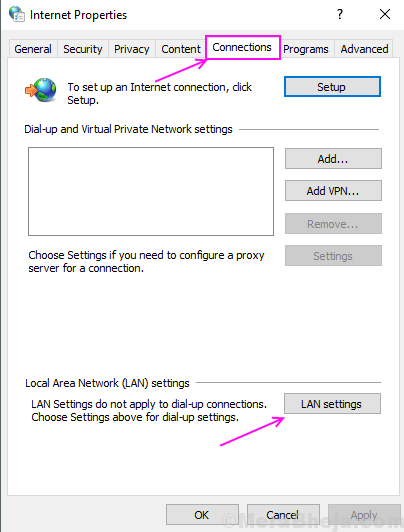
- 3986
- 1104
- Ilja Köpernick
Im Netzwerk -Fehlerbehebung werden Benutzer häufig erhalten Windows konnte die Proxy -Einstellungen dieses Netzwerks nicht automatisch erkennen Fehler. Viele Benutzer haben diesen Fehler gemeldet und aufgrund dieses Fehlers können Benutzer kein Internet auf ihrem Computer nutzen.
Höchstwahrscheinlich ist dieses Problem aufgrund von unsachgemäßen Netzwerkeinstellungen auf Ihrem Computer oder einer unerwünschten Änderung der Netzwerkeinstellungen aufgetreten. Machen Sie sich keine Sorgen, dass dies ein sehr kleiner Fehler ist und mit einfachen Methoden gelöst werden kann. Befolgen Sie diese Methoden und Sie erhalten diesen Fehler nicht erneut auf Ihrem Computer.
Inhaltsverzeichnis
- Methode 1 - Deaktivieren Sie die Einstellungen automatisch erkennen
- Methode 2 - TCP/IP zurücksetzen
- Methode 3 - Interneteinstellungen zurücksetzen
- Methode 4 - Proxy -Einstellungen ändern
Methode 1 - Deaktivieren Sie die Einstellungen automatisch erkennen
Das Deaktivieren des Proxy -Servers ist das offensichtlichste, um diesen Fehler loszuwerden. Für die normale Internetnutzung wird ein Proxy -Server nicht benötigt, und Sie können das Internet nach dem Deaktivieren des Proxy -Servers immer noch das Internet verwenden. Befolgen Sie diese Methode, um den Proxy -Server zu deaktivieren.
Schritt 1 - Führen Sie die Auslaufbox durch Drücken öffnen Fenster Und R zusammen. Typ inetcpl.cpl im Textfeld und dann klicken Sie dann auf OK.
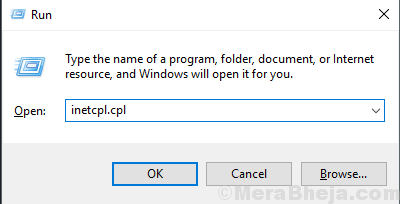
Schritt 2 - Wechseln Sie in die Verbindungen Registerkarte und klicken Sie auf LAN-Einstellungen.
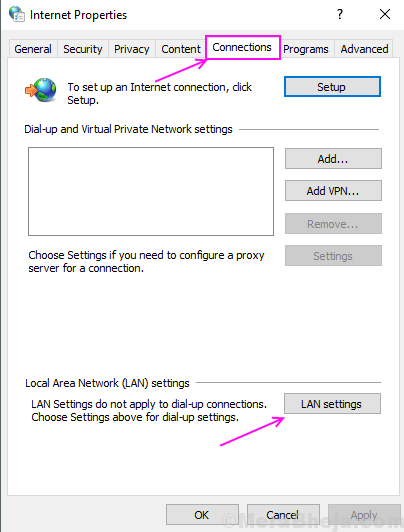
Schritt 3 - Deaktivieren Sie die Verwendung eines Proxy -Servers für Ihre LAN -Option und überprüfen Sie die Einstellungen automatisch erkennen. OK klicken.
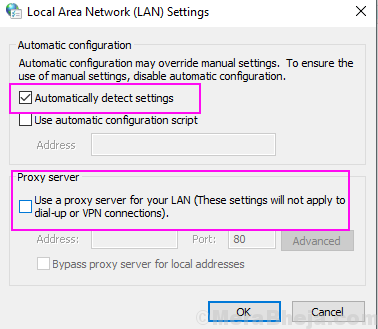
Führen Sie den Netzwerk -Fehlerbehebungsmittel erneut aus und überprüfen Sie, ob der Fehler verschwunden ist oder nicht.
Methode 2 - TCP/IP zurücksetzen
Dadurch werden Ihre Netzwerkeinstellungen zurückgesetzt und die Verbindung erneut als neu gestartet. Der Fehler wird also mit dem Zurücksetzen von TCP/IP verschwunden sein.
Schritt 1 - Drücken Sie die Windows -Taste und suchen Sie nach der Eingabeaufforderung. Klicken Sie mit der rechten Maustaste auf das erste Ergebnis und wählen
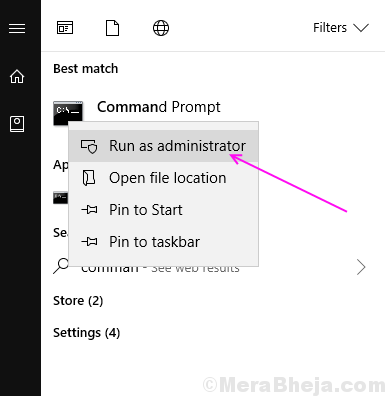
Schritt 2 - Klicken Sie auf Ja Auf der Eingabeaufforderung.
Schritt 3 - Typ Typ Netsh Winsock Reset und drücken Sie die Eingabetaste.
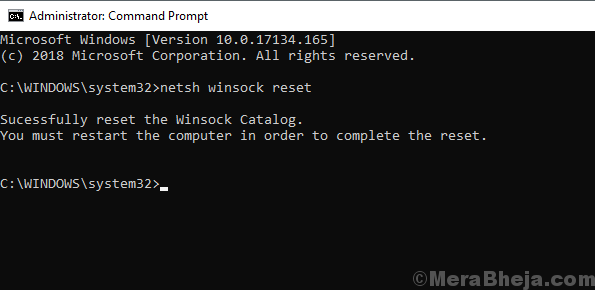
Schritt 4 - Typ Typ NETSH INT IPv4 Reset und drücken Sie die Eingabetaste.
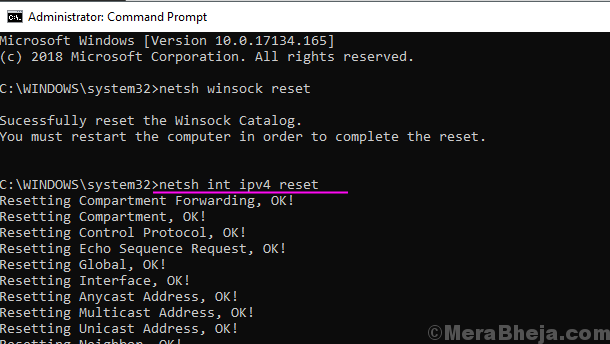
Schließen Sie das Eingabeaufforderungfenster und führen Sie die Fehlerbehebung erneut aus, um den Fehler zu überprüfen.
Methode 3 - Interneteinstellungen zurücksetzen
Das Zurücksetzen von Interneteinstellungen aus dem Bedienfeld kann auch diesen Fehler lösen, da das Zurücksetzen der Interneteinstellungen alle alten Einstellungen löscht und zu den Standardeinstellungen wechselt.
Schritt 1 - Führen Sie die Auslaufbox durch Drücken öffnen Fenster Und R gleichzeitig tippen Kontrolle im Textfeld und drücken Sie die Eingabetaste.
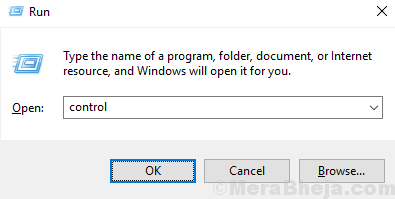
Schritt 2 - Klicken Sie auf Internet Optionen.
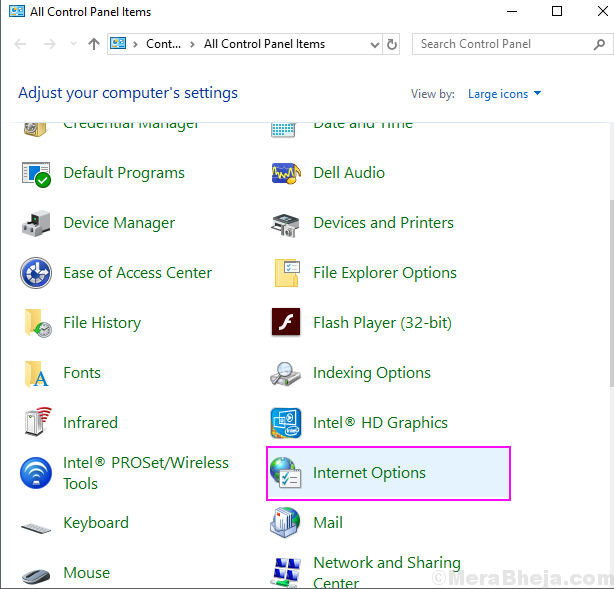
Schritt 3 - Wechseln Sie in die Fortschrittlich Registerkarte und klicken Sie auf die Zurücksetzen Taste unter dem Internet Explorer zurücksetzen Einstellungen.
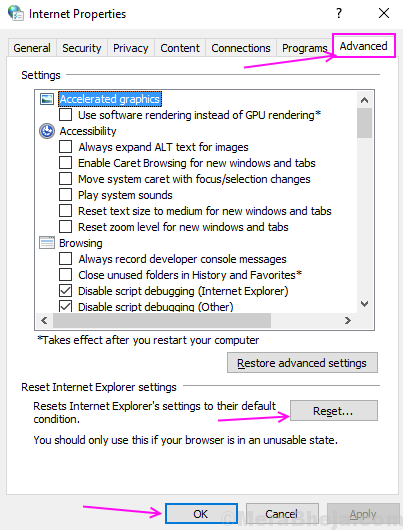
Dadurch wird alle Ihre Interneteinstellungen zurückgesetzt und alle Einstellungen standardmäßig gestaltet.
Methode 4 - Proxy -Einstellungen ändern
In den Einstellungen für Netzwerk- und Internet gibt es Proxy -Optionen, bei denen Sie die Proxy -Erkennung deaktivieren können. Das Ausschalten dieser Option hat diesen Fehler für viele Benutzer gelöst. Folgen Sie diesem Prozess, um zu wissen, wie.
Schritt 1 - Drücken Sie Fenster Und ICH Tasten gleichzeitig, um das Einstellungsfenster zu öffnen.
Schritt 2 - Wählen Sie aus Netzwerk und Internet.
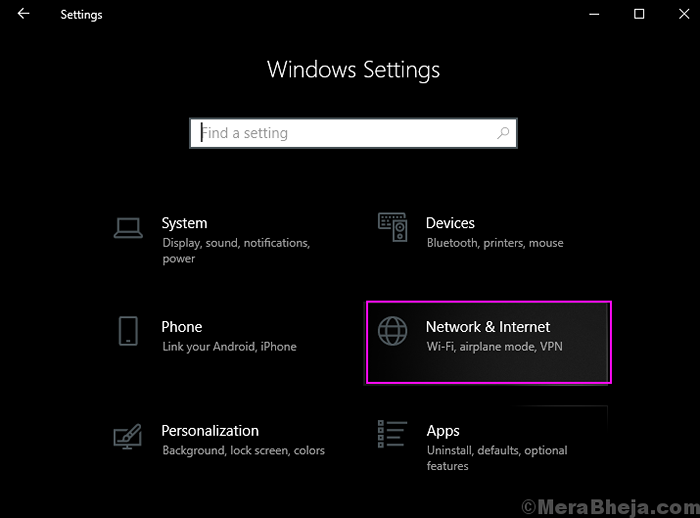
Schritt 3 - Klicken Sie auf Proxy aus dem linken Scheibenbereich und dann ausschalten Automatische Erkennungseinstellungen Unter automatischer Proxy -Setup
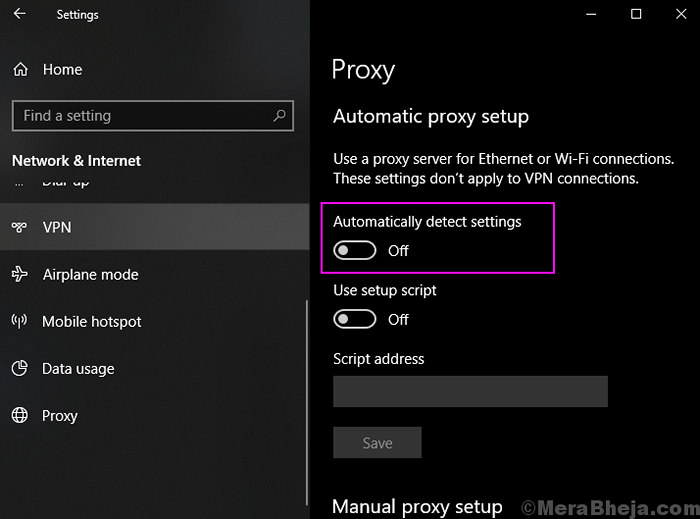
Ich hoffe, dass Sie Ihren Fehler mit diesen Methoden lösen können. Wenn Sie Anfragen zu diesen Methoden haben, können Sie uns in Kommentaren gerne erzählen.
- « <strong>So beheben Sie Fehlercode 0x800F081f</strong>
- [Gelöst] Fix err_tunnel_connection_failed Fehler in Chrome »

